Oglas
 Ko gre za daljinsko povezovanje z namiznim računalnikom ali strežnikom, se večina ljudi hitro odloči za namestitev VNC strežnika. Hitro, enostavno konfiguriranje, najboljše pa je, da je popolnoma brezplačno. Ko na ciljnem računalniku namestite storitev VNC, lahko v bistvu uporabite katerega koli odjemalca, ki ga želite, za dostop do te storitve, če lahko uporablja protokol VNC.
Ko gre za daljinsko povezovanje z namiznim računalnikom ali strežnikom, se večina ljudi hitro odloči za namestitev VNC strežnika. Hitro, enostavno konfiguriranje, najboljše pa je, da je popolnoma brezplačno. Ko na ciljnem računalniku namestite storitev VNC, lahko v bistvu uporabite katerega koli odjemalca, ki ga želite, za dostop do te storitve, če lahko uporablja protokol VNC.
V svojem nekoliko kontroverznem članku o tem, kako vohuniti svojega zakonca z računalnikom, sem omenil uporabo RealVNC za Windows Kako vohunjenje za zakonca z računalnikom Preberi več narediti ravno to. Potem je tu Piščanec VNC Kako nastaviti in uporabljati piščanca VNC za daljinski dostop [Mac]Če ste kdaj potrebovali dostop do računalnika na daljavo, ste verjetno ugotovili, da so nekatere rešitve veliko boljše od drugih. Tudi ko gre za odjemalce VNC (Virtual Network Computing), obstajajo ... Preberi več za Mac ali VNC dostop za Ubuntu Ubuntu Remote Desktop: Enostaven, vgrajen, združljiv z VNCSe morate oddaljeno povezati z računalnikom Ubuntu? Uporabite orodja Ubuntu za oddaljeno namizje za dostop do računalnika iz Linuxa, macOS ali Windows. Preberi več . Če iščete brezplačne imenike programske opreme, boste našli velike in majhne odjemalce VNC in vse vmes. Pred kratkim sem naletel TightVNC, še en odjemalec VNC s trditvijo, da je ločen, ker je "brezplačen, lahek, hiter in zanesljiv“.
Testiranje "tesne" v TightVNC
Da bi TightVNC preizkusil, sem se odločil, da bom pred zagonom TightVNC izpustil in izmeril več drugih odjemalcev VNC in ga primerjal z isto osnovno linijo. Zdaj to nikakor ni visoko analitičen, profesionalen, celovit funkcionalnost ali preizkus zmogljivosti. Vse kar želim vedeti je, koliko pomnilnika aplikacija uporablja med zagonom in kolikšno pasovno širino poje med komunikacijo z oddaljenim strežnikom VNC.
Prva stranka, ki sem se je odločil preizkusiti, je tista, ki jo trenutno ves čas uporabljam UltraVNC. Zelo mi je všeč UVNC - enostavno ga je zagnati in konfigurirati ter hitro povezati z oddaljenimi odjemalci. Uporabljam ga za upravljanje našega družinskega spletnega strežnika in tudi mojih naključnih osebnih računalnikov po hiši.
Z zagonom UltraVNC sem odprl Nadzornik virov in se odpravil naravnost v območje spomina. Kot lahko vidite, UVNC, ki deluje pod slikovnim imenom "vncviewer.exe", zavzema nekaj manj kot 5.000 K zasebnega pomnilniškega prostora, skupaj pa je za aplikacijo namenjenih nekaj več kot 11.000.
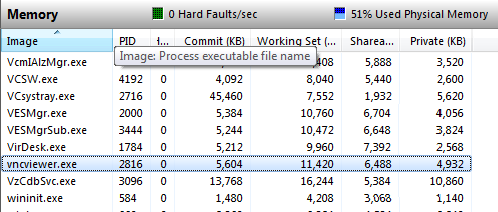
Kar zadeva izkoriščenost omrežja, v času dokaj nizke aktivnosti, neuporabe, ko pustim povezavo zaslon nedotaknjen približno 5 minut, izkoriščenost omrežja te povezave pa se je končno izenačila na približno 1.621 B / sek. Tako imamo zdaj izhodiščno točko za primerjavo vseh ostalih odjemalcev VNC - približno 5000 K pomnilniškega prostora in nekaj več kot 1500 B / sec.
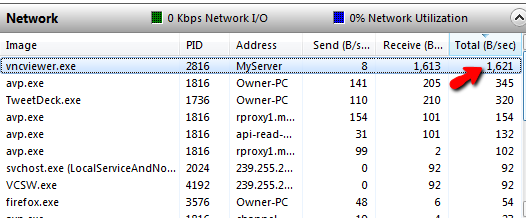
Naslednji korak je RealVNC. To je bil dejansko prvi odjemalec VNC, kar sem jih kdaj uporabil, in še vedno uporabljam strežniško aplikacijo VNC, ki jo še vedno uporabljam. Resource Monitor je pri izvajanju odjemalca RealVNC pokazal skoraj enake zmogljivosti, le nekoliko boljše. Približno 4.520KB v zasebnem pomnilniku in približno 10.284KB.
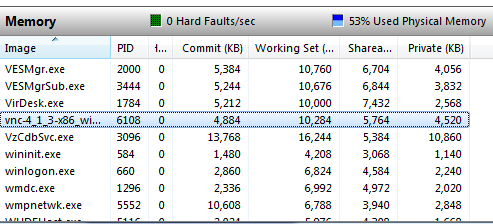
Po drugi strani sem opazil, da je pasovna širina omrežja, ki jo porabi RealVNC, le nekoliko višja od UltraVNC pri 1.887 B / sec, vendar ne za precej več. Ker lahko pasovna širina občasno občutno niha - vsaj 200 B / sec - potem ti dve aplikaciji v vseh pogledih delujeta skoraj enako.
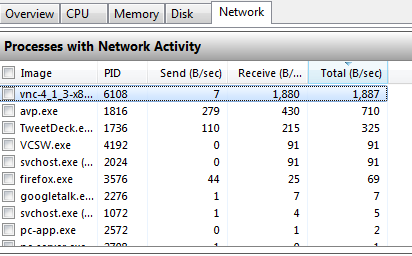
Obstaja še en brezplačni odjemalec VNC, za katerega morda niste slišali ali klicali TigerVNC. TigerVNC je zanimiv, ker njegovi ustvarjalci pravijo, da so se osredotočili na delovanje in oddaljeno delovanje zaslona. Do funkcionalnosti bomo prišli malo, a najprej moramo opraviti meritve za to tretjo stranko VNC. Omrežna aktivnost tega odjemalca se zdi za tega odjemalca VNC bistveno večja - skoraj petkrat višji kot zadnji dve.

Kolikor sem lahko ugotovil, sem med meritvijo vse delal enako - čakal nekaj minut po tem, ko sem zaslon pustil v prostem teku, preden sem izvedel meritev. Ne glede na to se zdi, da je omrežna poraba precej višja.
Vendar se zdi, da je poraba pomnilnika enaka po istih poteh kot UltraVNC. Torej, karkoli so programerji naredili za povečanje funkcionalnosti in porabo večje pasovne širine omrežja, so to storili, ne da bi porabili več pomnilnika kot UltraVNC.
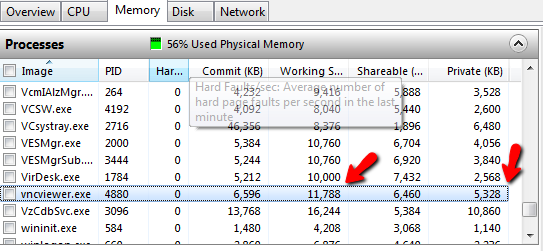
Kar se tiče dodane funkcionalnosti, je res, da lahko v zgornjem levem kotu zaslona prikažete več funkcij, ki so na voljo takoj. Z enim klikom miške lahko povečate, zaženete meni Windows ali uporabite »Nadzor-Alt"Na oddaljenem odjemalcu. Zares ne bi mogel povedati, ali je kakovost zaslona kaj boljša od drugih dveh odjemalcev VNC, toda če uporaba omrežja kaže, je verjetno tako.
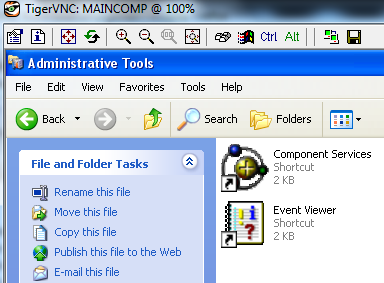
Na koncu se spustimo k enemu odjemalcu VNC, ki je trdil, da je strožji odjemalec VNC - TightVNC. Prva stvar, ki jo boste opazili, ko zaženete TightVNC, je, da se lahko odločite za povezavo z nizko pasovno širino, preden se povežete s strežnikom VNC.
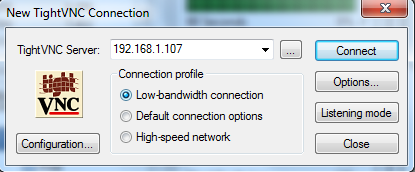
Če pogledate pasovno širino omrežja pod nastavitvijo "nizke pasovne širine", lahko vidite, da je poraba omrežja še vedno večja od UltraVNC ali RealVNC - približno 3-krat večja. Vendar pa premaga TigerVNC glede pasovne širine.
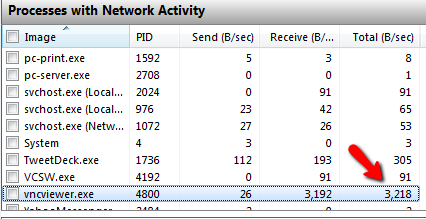
Kar zadeva rabo pomnilnika, TightVNC resnično odganja konkurenco za razliko, ki je za približno 2000 KB manj skupnega rezerviranega delovnega prostora. Glede na to, da se zdi, da po omrežju deluje precej, da bi zagotovil ustrezno funkcionalnost, je manjši odtis precej impresiven.
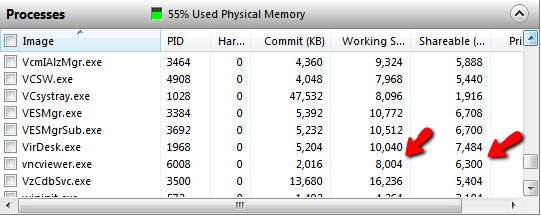
Torej, tam jo imate. Medtem ko TightVNC morda ne ustreza napredku in dejansko ne doseže pomembnih izboljšav pasovne širine, pa resnično izpolnjuje trditev, da je lahek. Za vse, ki se ukvarjajo s celotnim pomnilniškim programom, ki jih v računalniku porabijo, vam bo TightVNC vsaj prihranil malo prostora.
Ste že prej uporabljali veliko odjemalcev VNC? Katera je vaša najljubša stranka in zakaj? Delite svoje mnenje v spodnjem delu komentarjev!
Kreditna slika: Anders Engelbøl
Ryan ima diplomo iz elektrotehnike. 13 let je delal v avtomatizacijskem inženiringu, 5 let v IT, zdaj pa je inženir Apps. Nekdanji glavni urednik MakeUseOf je govoril na nacionalnih konferencah o vizualizaciji podatkov in je bil predstavljen na nacionalni televiziji in radiu.

